Doriți să aflați cum să instalați Google Tag Manager în WordPress?
Google Tag Manager este un instrument excelent de utilizat dacă doriți să combinați multe servicii de analiză și marketing pe site-ul dvs. WordPress. Facilitează adăugarea și actualizarea a numeroase coduri de urmărire pe un site web.
Managerul de etichete Google are totuși o curbă de învățare abruptă. Ai nevoie de ceva timp pentru a învăța cum să folosești instrumentul. Cu toate acestea, vom discuta și despre o soluție care face urmărirea avansată destul de ușor de configurat.
Cuprins
Ce este Google Tag Manager?
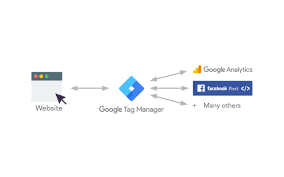
În mod frecvent, proprietarii de site-uri web trebuie să adauge diverse fragmente de cod pentru a măsura conversiile, traficul și pentru a colecta mai multe date analitice. Folosind Manager de etichete Google, puteți adăuga și gestiona toate aceste scripturi dintr-un tablou de bord centralizat.
Există șabloane de etichete pentru Google Analytics, AdWords și DoubleClick, printre altele. Managerul de etichete este, de asemenea, compatibil cu o serie de servicii de monitorizare și analiză terță parte.
În plus, puteți utiliza HTML personalizat pentru a adăuga propriul cod de urmărire sau orice alt cod care vă place.
Cum configurez Google Tag Manager cu WordPress?
Acum că Google Analytics este gata pentru a fi adăugat, următorul pas este configurarea Managerului de etichete Google.
1) Înscrieți-vă la Google Tag Manager utilizând același cont Google pe care l-ați folosit pentru Google Analytics.
2) După autentificare, se va încărca ecranul de creare a unui cont nou. Pur și simplu furnizați un nume de cont de utilizator și faceți clic pe butonul Continuare.
3) Acum, un container trebuie adăugat în contul dvs. Un container poate fi un site web sau o aplicație pentru iOS sau Android. În acest caz, vom folosi web-ul. Puteți utiliza domeniul site-ului dvs. ca nume al containerului. Fiecare cont poate avea mai multe containere. Odată finalizat, faceți clic pe butonul de creare pentru a continua.
4) Acum că contul dvs. Google Tag Manager este pregătit, trebuie să adăugați o nouă etichetă. Acest lucru se poate face făcând clic pe butonul Creați o nouă etichetă.
5) Trebuie să selectați inițial un produs etichetat. În prezent, există peste 20 de șabloane de integrare accesibile.
Vom alege Google Analytics pentru moment, dar puteți oricând să adăugați mai multe categorii și să selectați produse alternative în funcție de cerințele dvs. De asemenea, puteți face clic pe HTML personalizat pentru a include alte fragmente de cod.
Alegeți Google Analytics ca produs al etichetei dvs
După ce selectați Google Analytics, vi se va solicita să alegeți între Universal și Classic. Dacă selectați analize universale, vi se va solicita codul de urmărire a analizelor.
Acest ID de urmărire este un cod specific care identifică site-ul dvs. la Google. Puteți prelua acest ID accesând fila Administrator din contul dvs. Google Analytics.
- Selectați contul și proprietatea site-ului, apoi faceți clic pe informații de urmărire pentru a le mări. Veți vedea linkul către codul de urmărire
- Făcând clic pe codul de urmărire, veți ajunge la pagina codului de urmărire, unde va fi afișat și ID-ul dvs. de urmărire UA.
- Copiați și inserați ID-ul dvs. de monitorizare UA în Google Tag Manager. Selectați Vizualizare pagină sub tipul piesei, apoi apăsați butonul Continuare.
- Asistentul de configurare a etichetelor va întreba acum când ar trebui să se declanșeze această etichetă. Selectați fiecare pagină înainte de a face clic pe butonul de creare.
- Google Tag Manager va afișa acum codul de urmărire care trebuie adăugat pe site-ul dvs. WordPress. Trebuie să duplicați acest cod.
Concluzie
Sperăm că acest articol v-a ajutat să înțelegeți cum să instalați corect Google Tag Manager în WordPress.




